Разъем mini usb. Распиновка микро-USB-разъема
Прислал:
Виктор Панков прислал интересную ссылку на статью, в которой подробно описаны особенности распиновки USB разъёмов для корректной зарядки различных гаджетов, ведь, не секрет, что часто гаджеты отказываются заряжаться от простого USB порта накопителя или компьютера, либо ведут себя не так, как хотелось бы.
Большинство современных гаджетов (мобильных телефонов, смартфонов, плееров, электрокниг, планшетов и пр.) поддерживает зарядку через гнездо USB mini/micro. Тут может быть несколько вариантов подключения:
Устройство можно зарядить от ПК через стандартный дата-кабель. Обычно это шнур USB_AM-USB_BM_mini/micro. Если для заряда устройства требуется ток более 0,5 А (это максимум, на который способен USB 2.0), то время заряда может оказаться мучительно долгим, вплоть до бесконечности. Порт USB 3.0 (голубенький такой) выдаёт уже 0,9 А, но и этого кому-то может показаться мало.
Через тот же дата-кабель ваше устройство можно зарядить от родного зарядного устройства (сетевого или автомобильного), оборудованного 4-контактным гнездом USB-AF, как на компе.
Гаджет можно подключить к постороннему или самодельному зарядному устройству, дающему 5 вольт. И вот тут начинается самое интересное…
При попытке заряда от чужого зарядного устройства с выходом USB ваш гаджет может отказаться заряжаться под тем предлогом, что зарядное устройство ему якобы не подходит. Разгадка в том, что многие телефоны/смартфоны «смотрят» каким образом расключены провода Data+ и Data- , и если гаджету что-то не понравится, это ЗУ будет отвергнуто.
Nokia, Philips, LG, Samsung, HTC и многие другие телефоны признают зарядное устройство только если контакты Data+ и Data- (2-й и 3-й) будут закорочены. Закоротить их можно в гнезде USB_AF зарядного устройства и спокойно заряжать свой телефон через стандартный дата-кабель.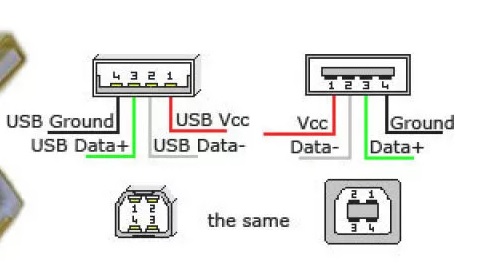
Если же зарядное устройство уже обладает выходным шнуром (вместо выходного гнезда), и вам нужно припаять к нему штекер mini/micro USB, то не забудьте соединить 2 и 3 контакты в самом mini/micro USB. При этом плюс паяете на 1 контакт, а минус — на 5-й (последний).
У Айфонов вообще какие-то оккультные требования к коммутации гнезда зарядного устройства: контакты Data+(2) и Data- (3) должны соединяться с контактом GND (4) через резисторы 49,9 kΩ, а с контактом +5V через резисторы 75 kΩ.
Motorola «требует» резистор 200 кОм межну 4 и 5 контактами штекера USB micro-BM. Без резистора аппарат заряжается не до полной победы.
Для заряда Samsung Galaxy в штекере USB micro-BM должен быть установлен резистор 200 кОм между 4 и 5 контактами и перемычка между 2 и 3 контактами.
Для более полного и «гуманного» заряда планшета Samsung Galaxy Tab рекомендуют другую схему: два резистора: 33 кОм между +5 и перемычкой D-D+; 10 кОм между GND и перемычкой D-D+.
Аппарат E-ten («Енот») не интересуется состоянием этих контактов, и поддержит даже простое зарядное устройство. Но у него есть интересное требование к зарядному кабелю — «Енот» заряжается только если в штекере mini-USB закорочены контакты 4 и 5.
Если нет желания возиться с паяльником, можно купить кабель USB-OTG — у него в штекере mini-USB контакты 4 и 5 уже замкнуты. Но тогда ещё потребуется переходник USB AM-AM, то есть, «папа»-«папа».
Претендующее на универсальность автомобильное зарядное устройство «Ginzzu GR-4415U» и его аналоги оборудованы двумя выходными гнёздами: «HTC/Samsung» и «Apple» или «iPhone». Распиновка этих гнёзд приведена ниже.
Для питания или заряда навигатора Garmin требуется особый дата-кабель. Просто для питания навигатора через дата-кабель нужно в штекере mini-USB закоротить 4 и 5 контакты. Для подзаряда нужно соединить 4 и 5 контакты через резистор 18 кОм:
Итак, если вы хотите переделать обычное ЗУ в USB-зарядку для телефона:
Удостоверьтесь, что устройство выдаёт около 5 вольт постоянного напряжения
Узнайте, способно ли это ЗУ дать ток не менее 500 мА
Внесите необходимые изменения в коммутацию гнезда USB-AF или штекера USB-mini/micro
Распиновка микро usb разъема для зарядки — коннектор шины USB появился примерно в начале 1990 годах, а его основное предназначение было использование в бытовой радиоаппаратуре.
Первые соединительные разъемы отличались от современных своими большими размерами, хотя его гнездо нормально устанавливалось в малогабаритные переносные устройства. Со временем размеры USB-разъемов приобрели компактные формы в различных вариантах, таких как MINI-USB, MICRO-USB и просто USB. Такие типы соединительных приборов давали возможность осуществлять его основное функциональное назначение. При этом существенно разнились габаритами и в удобстве использования от раннее созданного аналога.
Устройство и распиновка микро usb разъема для зарядки
Соединительный прибор микро usb состоит и пяти контактных площадок, к каждой площадке подведен монтажный провод в изоляции. Для точной ориентации коннектора при подключении в ответную часть разъема, на верхней его экранирующей части сделана специальная фаска на грани. Контактные площадки разъема пронумерованы цифрами от единицы до пяти, которые читаются справа налево. Для наглядности это показано на снимке ниже. Схема выполнения распайки микро usb разъема, а также предназначение изолированных друг от друга его контактов показаны в таблице:
Для точной ориентации коннектора при подключении в ответную часть разъема, на верхней его экранирующей части сделана специальная фаска на грани. Контактные площадки разъема пронумерованы цифрами от единицы до пяти, которые читаются справа налево. Для наглядности это показано на снимке ниже. Схема выполнения распайки микро usb разъема, а также предназначение изолированных друг от друга его контактов показаны в таблице:
Распиновка микро USB по цвету проводов
Экранирующая оболочка, служит так же в качестве провода, но на отдельную контактную площадку не припаяна.
Современные соединительные устройства типа микро usb коннектора, обладают достаточно хорошими эксплуатационными качествами и сравнительно небольшой ценой. Поэтому, учитывая наличие в торговле огромного количества различных соединительных проводов такого типа — ремонт такого вспомогательного оборудования проводится крайне редко. Но все же, если вам придется заменять бракованное гнездо коннектора, то распиновка микро usb разъема не доставит больших хлопот.
Раздел обновляется ежедневно. Всегда свежие версии самых лучших бесплатных программ для повседневного использования в разделе Необходимые программы . Там практически все, что требуется для повседневной работы. Начните постепенно отказываться от пиратских версий в пользу более удобных и функциональных бесплатных аналогов. Если Вы все еще не пользуетесь нашим чатом , весьма советуем с ним познакомиться. Там Вы найдете много новых друзей. Кроме того, это наиболее быстрый и действенный способ связаться с администраторами проекта. Продолжает работать раздел Обновления антивирусов — всегда актуальные бесплатные обновления для Dr Web и NOD. Не успели что-то прочитать? Полное содержание бегущей строки можно найти по этой ссылке .
Universal Serial Bus или сокращённо USB
Universal Serial Bus или сокращённо USB активно используется в современной цифровой компьютерной технике. В настоящее время применяются версии USB 1.1 и USB 2.0. Версия USB 2.0 поддерживает прямую и обратную совместимость с USB 1.1. Другими словами устройства с USB 2.0 успешно работают с компьютерами, оснащёнными USB 1.1 и наоборот. Все кабели и разъёмы USB 1.1 и USB 2.0 одинаковые.
В настоящее время применяются версии USB 1.1 и USB 2.0. Версия USB 2.0 поддерживает прямую и обратную совместимость с USB 1.1. Другими словами устройства с USB 2.0 успешно работают с компьютерами, оснащёнными USB 1.1 и наоборот. Все кабели и разъёмы USB 1.1 и USB 2.0 одинаковые.
USB
USB (сокращение от английского термина Universal Serial Bus — «универсальная последовательная шина», произносится «ю-эс-би») — последовательный интерфейс передачи данных для низкоскоростных и среднескоростных периферийных устройств в цифровой компьютерной технике.
Universal Serial Bus (USB) — «универсальная последовательная шина» имеет своё специальное обозначение т.е свой специальный графический символ.
Символ USB
Символом USB являются четыре геометрические фигуры: большой круг, малый круг, треугольник и квадрат, расположенные на концах древовидной блок-схемы. Символ USB может наноситься на корпуса аппаратуры, на разъёмы и на устройства.
USB 2. 0 отличается от USB 1.1 введением режима Hi-speed. USB 2.0 High Speed имеет свой логотип.
0 отличается от USB 1.1 введением режима Hi-speed. USB 2.0 High Speed имеет свой логотип.
Логотип USB 2.0 High Speed нанесённый на Card Reader
Рис.1. Пример USB кабеля. Хорошо видны символы USB на разъёмах
Для подключения периферийных устройств к шине USB используется специальный четырёхжильный кабель, при этом две жилы (витая пара) в дифференциальном включении используются для обмена данными, а две других — для питания периферийного устройства см. Рис.2.
Рис.2. USB кабель с маркировкой основных параметров
USB позволяет подключать периферийные устройства без собственного источника питания (максимальная сила тока, потребляемого устройством по линиям питания шины USB, не должна превышать 500 мА) см. Рис.3.
Рис.3. USB имеет собственные линии питания, это позволяет подключать периферийные
устройства без собственного источника например, внешний жёсткий диск
Один контроллер шины USB позволяет подключить до 127 устройств по топологии «звезда», в том числе и концентраторы. На одной шине USB может быть до 127 устройств и до 5 уровней каскадирования хабов, не считая корневой.
На одной шине USB может быть до 127 устройств и до 5 уровней каскадирования хабов, не считая корневой.
Благодаря своей универсальности USB постепенно вытесняет такие порты как COM и LPT. Благо производители принтеров и сканеров предусматривают работу своих устройств с USB и снабжают соответствующими разъёмами. Кроме того, появляются новые нетрадиционные устройства, подключаемые к USB, такие как компактные MP3-проигрыватели. Подключение к USB позволяет не только скопировать музыкальные файлы на такие проигрыватели, но и заряжает встроенный в них аккумулятор, обеспечивающий автономную работу плеера.
Кабель USB
Кабель USB четырёхжильный в оплётке, он состоит из 4 медных проводников — 2 проводника питания и 2 проводника для передачи данных в виде витой пары, плюс, заземленная оплётка (экран) см. Рис.4.
Рис.4. Кабель USB. Хорошо видны разные разъёмы на концах кабеля.
Это связано с тем, что USB-кабели являются ориентированными
Кабели USB ориентированы, для этого USB кабели снабжаются разными разъёмами для подключения «к устройству» и «к хосту». Возможна реализация USB устройства без кабеля, со встроенным в корпус наконечником «к хосту». Примером такого устройства может служить флэш-карта памяти или USB-модем. Возможно и неразъёмное встраивание кабеля в устройство, примером может служить компьютерная мышь см. Рис.5. (стандарт запрещает это для устройств full и high speed, но производители его нарушают). Существуют (хотя и запрещены стандартом) и пассивные USB удлинители, имеющие разъёмы «от хоста» и «к хосту».
Возможна реализация USB устройства без кабеля, со встроенным в корпус наконечником «к хосту». Примером такого устройства может служить флэш-карта памяти или USB-модем. Возможно и неразъёмное встраивание кабеля в устройство, примером может служить компьютерная мышь см. Рис.5. (стандарт запрещает это для устройств full и high speed, но производители его нарушают). Существуют (хотя и запрещены стандартом) и пассивные USB удлинители, имеющие разъёмы «от хоста» и «к хосту».
Рис.5. Неразъёмное встраивание USB-кабеля в устройство.
Пример, компьютерная мышь снабжена встроенным USB кабелем
Схема распайки разъёмов USB (кабель и устройство)
Схема распайки разъёмов USB (кабель и устройство)
Сигналы USB передаются по двум проводам (витая пара) экранированного четырёхжильного кабеля.
VBUS – напряжение +5 Вольт цепи питания, GND – контакт для подключения «корпуса» цепи питания. Максимальная сила тока, потребляемого устройством по линиям питания шины USB, не должна превышать 500 мА. Данные передаются через контакты D- и D+ разъёма USB. Дифференциальный способ передачи данных является основным для USB.
Данные передаются через контакты D- и D+ разъёма USB. Дифференциальный способ передачи данных является основным для USB.
Кабель стандарта USB 2.0 для обеспечения более высокой скорости передачи данных экранирован. Он так же четырёхжильный, но в оплётке, состоит из 4 медных проводников в цветной изоляции. Два проводника питания и 2 проводника для передачи данных в виде витой пары. Провода помещены в заземленную оплётку (экран).
Разъёмы USB кабеля
Для USB-кабеля используются специальные USB разъёмы. Кабель USB является направленным, поэтому, для правильного подключения, USB разъёмы имеют различную конфигурацию. Различают два типа USB разъёмов: Тип A (см. Рис.7. и Рис.8.) и Тип B (см. Рис.9., Рис.10. и Рис.11).
Рис.7. Обычный разъём USB кабеля Тип A
В соответствии со спецификацией 1.0 USB разъёмы Тип A применяются для подключения «к хосту» т.е. устанавливаются на стороне контроллера или концентратора USB.
Рис.8. «Фирменный» разъём USB кабеля Тип A (с названием фирмы-изготовителя)
В соответствии со спецификацией 1.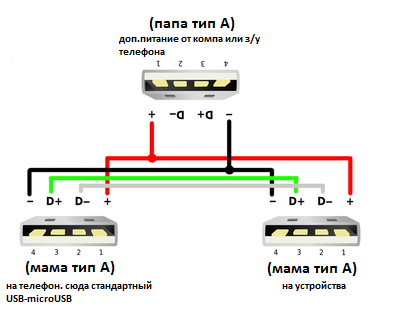 0 USB разъёмы Тип B применяются для подключения «к устройству» т.е. для подключения периферийных устройств.
0 USB разъёмы Тип B применяются для подключения «к устройству» т.е. для подключения периферийных устройств.
Рис.9. Обычный разъём USB кабеля Тип B. Такой разъём подходит, например,
для подключения принтера
Рис.10. Обычный разъём USB mini кабеля Тип B
Рис.11. Разъём мicro USB кабеля Тип B.
На рисунке, ниже символа USB хорошо видно обозначение Тип B
На Рис.12. и Рис.13. показаны USB кабели. Эти USB кабели оборудованы обычным разъёмом USB кабеля Тип A и разъёмом USB mini кабеля Тип B.
Рис.12. USB кабели оборудованы обычным разъёмом USB кабеля
B
Рис.13. USB кабели оборудованы обычным разъёмом USB кабеля
Тип A (на рисунке слева) и разъёмом USB mini кабеля
Тип B (на рисунке справа). Тип B обозначен как b
Рис.14. USB кабель, оборудованный миниатюрным разъёмом, называемым мicro USB
USB поддерживает «горячее» (при включенном питании) подключение и отключение устройств. Это достигнуто увеличенной длиной заземляющего контакта разъёма по отношению к сигнальным контактам см. Рис.15. При подключении разъёма USB первыми замыкаются заземляющие контакты, потенциалы корпусов двух устройств выравниваются и дальнейшее соединение сигнальных проводников не приводит к перенапряжениям, даже если устройства питаются от разных фаз силовой трёхфазной сети.
Рис.15. При подключении разъёма USB первыми замыкаются заземляющие контакты, потенциалы корпусов двух устройств выравниваются и дальнейшее соединение сигнальных проводников не приводит к перенапряжениям, даже если устройства питаются от разных фаз силовой трёхфазной сети.
Рис.15. Длина заземляющего контакта
Длина заземляющего контакта (на рисунке контакт 4 GND вверху) разъёма увеличена по отношению к сигнальным (на рисунке контакт 3 D+ внизу) контактам. Верхний контакт длиннее нижнего. Это позволяет производить подключение и отключение устройств без выключения питания (так называемое «горячее» подключение и отключение)
Ответные части USB разъёмов располагаются на периферийных устройствах, подключаемых по USB см. Рис.16. и Рис.17.
Рис.16. Разъём для подключения разъёма кабеля USB. Хорошо виден символ USB
Рис.17. Разъём для подключения разъёма кабеля USB mini Тип B
Рис.18. Сопоставление размеров разъёмов USB.
Обычный разъём USB кабеля Тип A (на рисунке слева), разъём USB mini кабеля Тип B (на рисунке в центре) и разъёмом USB мicro кабеля Тип B (на рисунке справа).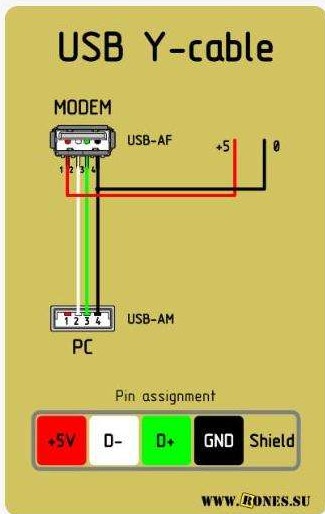 Тип B обозначен как B
Тип B обозначен как B
Интерфейс USB начали широко применять около 20-ти лет назад, если быть точным, с весны 1997 года. Именно тогда универсальная последовательная шина была аппаратно реализована во многих системных платах персональных компьютеров. На текущий момент данный тип подключения периферии к ПК является стандартом, вышли версии, позволившие существенно увеличить скорость обмена данных, появились новые типы коннекторов. Попробуем разобраться в спецификации, распиновки и других особенностях USB.
В чем заключаются преимущества универсальной последовательной шины?
Внедрение данного способа подключения сделало возможным:
- Оперативно выполнять подключение различных периферийных устройств к ПК, начиная от клавиатуры и заканчивая внешними дисковыми накопителями.
- Полноценно использовать технологию «Plug&Play», что упростило подключение и настройку периферии.
- Отказ от ряда устаревших интерфейсов, что положительно отразилось на функциональных возможностях вычислительных систем.

- Шина позволяет не только передавать данные, а и осуществлять питание подключаемых устройств, с ограничением по току нагрузки 0,5 и 0,9 А для старого и нового поколения. Это сделало возможным использовать USB для зарядки телефонов, а также подключения различных гаджетов (мини вентиляторов, подсветки и т.д.).
- Стало возможным изготовление мобильных контролеров, например, USB сетевой карты RJ-45, электронных ключей для входа и выхода из системы
Виды USB разъемов – основные отличия и особенности
Существует три спецификации (версии) данного типа подключения частично совместимых между собой:
- Самый первый вариант, получивший широкое распространение – v 1. Является усовершенствованной модификацией предыдущей версии (1.0), которая практически не вышла из фазы прототипа ввиду серьезных ошибок в протоколе передачи данных. Эта спецификация обладает следующими характеристиками:
- Двухрежимная передача данных на высокой и низкой скорости (12,0 и 1,50 Мбит в секунду, соответственно).
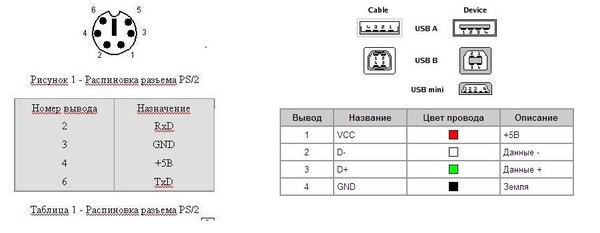
- Возможность подключения больше сотни различных устройств (с учетом хабов).
- Максимальная протяженность шнура 3,0 и 5,0 м для высокой и низкой скорости обмена, соответственно.
- Номинальное напряжение шины – 5,0 В, допустимый ток нагрузки подключаемого оборудования – 0,5 А.
Сегодня данный стандарт практически не используется в силу невысокой пропускной способности.
- Доминирующая на сегодняшний день вторая спецификация.. Этот стандарт полностью совместим с предыдущей модификацией. Отличительная особенность – наличие высокоскоростного протокола обмена данными (до 480,0 Мбит в секунду).
Благодаря полной аппаратной совместимости с младшей версией, периферийные устройства данного стандарта могут быть подключены к предыдущей модификации. Правда при этом пропускная способность уменьшиться до 35-40 раз, а в некоторых случаях и более.
Поскольку между этими версиями полная совместимость, их кабели и коннекторы идентичны.
Обратим внимание что, несмотря на указанную в спецификации пропускную способность, реальная скорость обмена данными во втором поколении несколько ниже (порядка 30-35 Мбайт в секунду).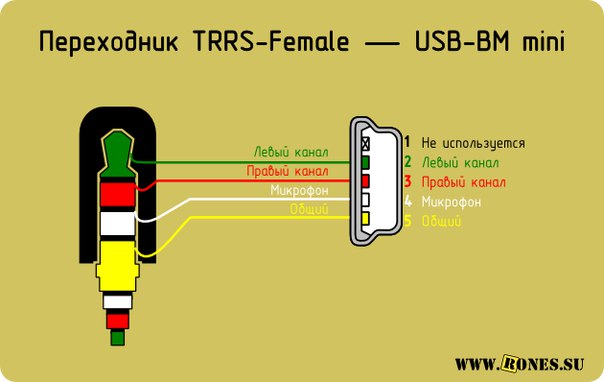 Это связано с особенностью реализации протокола, что ведет к задержкам между пакетами данных. Поскольку у современных накопителей скорость считывания вчетверо выше, чем пропускная способность второй модификации, то есть, она не стала удовлетворять текущие требования.
Это связано с особенностью реализации протокола, что ведет к задержкам между пакетами данных. Поскольку у современных накопителей скорость считывания вчетверо выше, чем пропускная способность второй модификации, то есть, она не стала удовлетворять текущие требования.
- Универсальная шина 3-го поколения была разработана специально для решения проблем недостаточной пропускной способности. Согласно спецификации данная модификация способно производить обмен информации на скорости 5,0 Гбит в секунду, что почти втрое превышает скорость считывания современных накопителей. Штекеры и гнезда последней модификации принято маркировать синим для облегчения идентификации принадлежности к данной спецификации.
Еще одна особенность третьего поколения – увеличение номинального тока до 0,9 А, что позволяет осуществлять питание ряда устройств и отказаться от отдельных блоков питания для них.
Что касается совместимости с предыдущей версией, то она реализована частично, подробно об этом будет расписано ниже.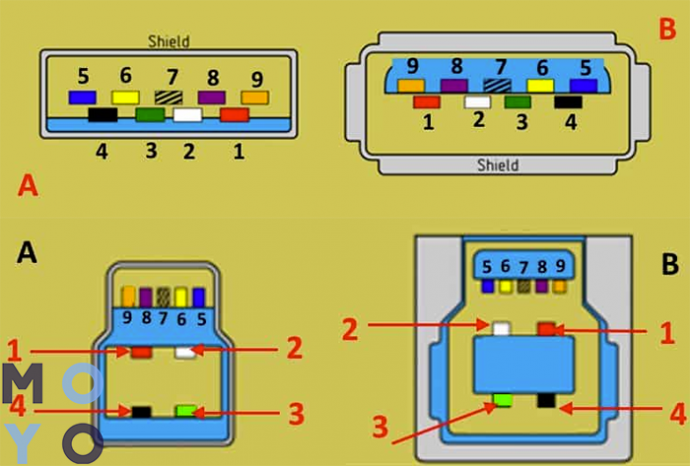
Классификация и распиновка
Коннекторы принято классифицировать по типам, их всего два:
Заметим, что такие конвекторы совместимы только между ранними модификациями.
Помимо этого, существуют удлинители для портов данного интерфейса. На одном их конце установлен штекер тип А, а на втором гнездо под него, то есть, по сути, соединение «мама» — «папа». Такие шнуры могут быть весьма полезны, например, чтобы подключать флешку не залезая под стол к системному блоку.
Теперь рассмотрим, как производится распайка контактов для каждого из перечисленных выше типов.
Распиновка usb 2.0 разъёма (типы A и B)
Поскольку физически штекеры и гнезда ранних версий 1.1 и 2.0 не отличаются друг от друга, мы приведем распайку последней.
Рисунок 6. Распайка штекера и гнезда разъема типа А
Обозначение:
- А – гнездо.
- В – штекер.
- 1 – питание +5,0 В.
- 2 и 3 сигнальные провода.
- 4 – масса.

На рисунке раскраска контактов приведена по цветам провода, и соответствует принятой спецификации.
Теперь рассмотрим распайку классического гнезда В.
Обозначение:
- А – штекер, подключаемый к гнезду на периферийных устройствах.
- В – гнездо на периферийном устройстве.
- 1 – контакт питания (+5 В).
- 2 и 3 – сигнальные контакты.
- 4 – контакт провода «масса».
Цвета контактов соответствует принятой раскраске проводов в шнуре.
Распиновка usb 3.0 (типы A и B)
В третьем поколении подключение периферийных устройств осуществляется по 10 (9, если нет экранирующей оплетки) проводам, соответственно, число контактов также увеличено. Но они расположены таким образом, чтобы имелась возможность подключения устройств ранних поколений. То есть, контакты +5,0 В, GND, D+ и D-, располагаются также, как в предыдущей версии. Распайка гнезда типа А представлена на рисунке ниже.
Рисунок 8. Распиновка разъема Тип А в USB 3.
 0
0Обозначение:
- А – штекер.
- В – гнездо.
- 1, 2, 3, 4 – коннекторы полностью соответствуют распиновки штекера для версии 2.0 (см. В на рис. 6), цвета проводов также совпадают.
- 5 (SS_TХ-) и 6 (SS_ТХ+) коннекторы проводов передачи данных по протоколу SUPER_SPEED.
- 7 – масса (GND) для сигнальных проводов.
- 8 (SS_RX-) и 9(SS_RX+) коннекторы проводов приема данных по протоколу SUPER_SPEED.
Цвета на рисунке соответствуют общепринятым для данного стандарта.
Как уже упоминалось выше в гнездо данного порта можно вставить штекер более раннего образца, соответственно, пропускная способность при этом уменьшится. Что касается штекера третьего поколения универсальной шины, то всунуть его в гнезда раннего выпуска невозможно.
Теперь рассмотрим распайку контактов для гнезда типа В. В отличие от предыдущего вида, такое гнездо несовместимо ни с каким штекером ранних версий.
Обозначения:
А и В – штекер и гнездо, соответственно.
Цифровые подписи к контактам соответствуют описанию к рисунку 8.
Цвет максимально приближен к цветовой маркировки проводов в шнуре.
Распиновка микро usb разъёма
Для начала приведем распайку для данной спецификации.
Как видно из рисунка, это соединение на 5 pin, как в штекере (А), так и гнезде (В) задействованы четыре контакта. Их назначение и цифровое и цветовое обозначение соответствует принятому стандарту, который приводился выше.
Описание разъема микро ЮСБ для версии 3.0.
Для данного соединения используется коннектор характерной формы на 10 pin. По сути, он представляет собой две части по 5 pin каждая, причем одна из них полностью соответствует предыдущей версии интерфейса. Такая реализация несколько непонятна, особенно принимая во внимание несовместимость этих типов. Вероятно, разработчики планировали сделать возможность работы с разъемами ранних модификаций, но впоследствии отказала от этой идеи или пока не осуществили ее.
На рисунке представлена распиновка штекера (А) и внешний вид гнезда (В) микро ЮСБ.
Контакты с 1-го по 5-й полностью соответствуют микро коннектору второго поколения, назначение других контактов следующее:
- 6 и 7 – передача данных по скоростному протоколу (SS_ТХ- и SS_ТХ+, соответственно).
- 8 – масса для высокоскоростных информационных каналов.
- 9 и 10 – прием данных по скоростному протоколу (SS_RX- и SS_RX+, соответственно).
Распиновка мини USB
Данный вариант подключения применяется только в ранних версиях интерфейса, в третьем поколении такой тип не используется.
Как видите, распайка штекера и гнезда практически идентична микро ЮСБ, соответственно, цветовая схема проводов и номера контактов также совпадают. Собственно, различия заключаются только в форме и размерах.
В данной статье мы привели только стандартные типы соединений, многие производители цифровой техники практикуют внедрение своих стандартов, там можно встретить разъемы на 7 pin, 8 pin и т.д. Это вносит определенные сложности, особенно когда встает вопрос поиска зарядника для мобильного телефона. Также необходимо заметить, что производители такой «эксклюзивной» продукции не спешат рассказывать, как выполнена распиновка USB в таких контакторах. Но, как правило, эту информацию несложно найти на тематических форумах.
Разъёмы USB 2.0 – распайка.
В этой статье мы хотим рассказать вам о разъемах USB 2.0, применяемых в различных электронных устройствах. Они до сих пор не потеряли своей актуальности, не смотря на выход более скоростной USB 3.0, о которой мы поговорим немного позже в следующей статье на эту тему.
Аббревиатура USB расшифровывается как Universal Serial Bus, переводится как Универсальная Последовательная Шина.
Ниже на картинке представлены разъемы USB версии 2.0 (вид со стороны рабочей части, обращаем ваше внимание, это не сторона пайки):
При распайке выберите нужный разъем, рассматривайте его в зеркальном отражении, и подпаивайте провода в соответствии с их цветом. Цвета жил кабелей описаны чуть ниже.
Как видите, в названии разъемов (USB, USB mini, USB micro) присутствуют индексы. Первая буква индекса определяет тип разъема:
● А – разъем активного питающего устройства (хост, разъем компьютера или др.)
● В – разъем пассивного устройства, подключаемого к активному (разъемы принтеров, сканеров, и т.д.)
Вторая буква индекса определяет “пол” разъема:
● М – от английского слова male – то есть штекер – то есть разъем “Папа”
● F – от английского слова female – то есть гнездо – то есть разъем “Мама”
Просто USB, mini или micro говорит нам о размере разъема. Приведем пример:
USB mini AM — это разъем типа “Папа” (штекер) для подключения к активному питающему устройству размера mini.
Разберем теперь распиновку (распайку) разъемов USB.
USB-кабель имеет 4 провода:
● 1 — Провод красного цвета – VBUS — +5 Вольт с максимальным током 0,5 Ампер.
● 2 – Провод белого цвета – D- (минус Data).
● 3 – Провод зеленого цвета – D+ (плюс Data)
● 4 – Провод черного цвета – GND – общий провод, минусовой, “земля”
Mini & Micro разъемы 5-ти контактные. Распайка следующая:
● 1 – Провод красного цвета – VBUS.
● 4 – Провод голубого цвета – в разъемах с индексом “В” не задействуется, в разъемах с индексом “А” соединен с черным проводом (GND) чтобы поддерживалась функция “OTG”.
● 5 – Провод черного цвета – GND.
При разделке кабеля иногда можно встретить еще одну жилу без изоляции – Shield – оплетка, экранирующая жила, корпус. Эта жила без номера.
Распайка разъемов USB Mini и USB Micro показана на следующем рисунке:
При распайке дата-кабеля для связи мобильного телефона, смартфона или планшетника с компьютером 4-й контакт остается пустой. При распайке OTG-кабеля, например, для подключения флешки к смартфону, 4-й контакт нужно соединить с 5-м (GND).
USB-мышь. Распайка разъема:
● 2 – Провод белого цвета – Data минус.
● 3 – Провод зеленого цвета – Data плюс.
● 4 – Провод черного цвета – GND.
Это стандартные цвета проводов кабеля USB-мыши, но в зависимости от производителя эти цвета могут быть отличными от вышеуказанных. Например, в мышках китайского производства типа Jusajoa X-7 многих подобных цвета проводов могут быть следующие:
● 1 – Провод оранжевого цвета – VBUS.
● 2 – Провод зеленого цвета – Data минус.
● 3 – Провод синего цвета – Data плюс.
● 4 – Провод белого цвета – GND.
Назначение выводов разъема материнской платы для кабеля USB 2.0
OTG – что это?
Выше мы упоминали о функции OTG, поэтому сейчас немного разберемся, что же это такое.
OTG расшифровывается как “On The Go”, переводится как “На ходу”, то есть это позволяет соединять посредством USB различные периферийные устройства без подключения к компьютеру. Иногда такое подключение называют USB-Host. Например, можно подключить флэш-накопитель сразу к мобильному телефону или планшету как к полноценному ПК, подключить клавиатуру или мышку к гаджету, правда если этот гаджет поддерживает это периферийное оборудование. Посредством USB-OTG можно соединить фотокамеру и фотопринтер, фотокамеру со смартфоном, мобильный телефон с принтером, и т.д.
Существует ряд ограничений по такому виду подключения:
● Устаревшие модели мобильных телефонов не поддерживают USB-OTG.
● Для подключения флэш-накопителя по USB-OTG его формат должен быть FAT32.
● Максимальный размер флэш-накопителя зависит от аппаратной возможности телефона.
● HDD – так же в FAT32, и для его питания потребуется отдельный источник.
В лавках с мобильными телефонами, смартфонами и прочими гаджетами можно найти готовые OTG-кабели, и при желании можно приобрести готовый переходник. Допустим, флэшку нужно подключить к мобильному телефону с разъемом USB micro, для этого потребуется переходник USB_AF – USB_AM micro. В разъем USB-AF подключается флэшка, а штекер разъема USB-AM micro в телефон соответственно. Внешний вид переходника OTG MICRO USB THROW OTG/USB показан на следующем изображении:
Подключение флэшки к планшету точно такое же, только вместо разъема USB micro в переходнике должен быть USB mini.
И так, вы уже поняли, что обычный USB кабель отличается от USB-OTG тем, что в обычном 4-й контакт разъема не задействован, а в OTG между 4-м и 5-м контактами установлена перемычка. Именно по наличию перемычки в USB mini или micro телефон, смартфон или планшет определяет, что вы собрались к нему подключить периферию. И если вы вдруг решите сделать соединение посредством обычного кабеля, то гаджет, к которому собрались подключиться, проигнорирует подключенную флэшку, и сам будет являться пассивным устройством. Ниже на картинке показан разъем кабеля USB-OTG micro:
Подключение гаджетов.
Как определить полярность проводов по цвету
Точное знание полярности электроприбора крайне важно. Ведь если подключить электрическую аппаратуру с нарушением полярности, она может либо не работать, либо полностью выйти из строя. В большинстве случаев «плюс» и «минус» проводов и контактов в подобных устройствах обозначаются буквенным, символьным или цветовым способом (на корпусе возле контактов есть маркер «+» и «-», а провода имеют черный цвет для минуса и красный для плюса).
Но иногда случается, что визуально определить полюса нет возможности. Для этого можно воспользоваться как обыкновенным тестером полярности, так и подручными средствами.
Определение полярности мультиметром
Иногда случается, что в новом электрическом аппарате, который необходимо подключить, отсутствует маркировка полярности или необходимо перепаять проводку поврежденного устройства, а все провода одного цвета. В такой ситуации важно правильно определить полюса проводов или контактов.
Но при наличии необходимых приборов возникает закономерный вопрос: как мультиметром определить плюс и минус электроприбора?
Для определения полярности мультиметр необходимо включить в режим замера постоянного напряжения до 20 В. Провод черного щупа подключается в гнездо с маркировкой СОМ (он соответствует отрицательному полюсу), а красный подключается в гнездо с маркером VΩmA (он, соответственно, является плюсом).
После этого щупы подсоединяются к проводам или контактам и прибор, полярность которого необходимо узнать, включается.
Если на дисплее мультиметра отображается значение без дополнительных знаков, то полюса определены правильно, контакт к которому подключен красный щуп – это плюс, а к которому подключен черный щуп будет соответствовать минусу.
В том случае если мультиметр показал значение напряжения со знаком минус – это будет означать, что щупы подключены к устройству неверно и красный щуп будет минусом, а черный – плюсом.
Если мультиметр, которым производится замер, аналоговый (со стрелкой и табло с градациями значений), при правильном подключении полюсов стрелка покажет действительное значение напряжения, а сели полюса перепутаны то стрелка будет отклоняться в противоположную сторону относительно нуля, то есть показывает отрицательное значение напряжения тока.
Проверка правильности подключения
К сожалению, не все электромонтажники строго соблюдают нормы и при подключении ошибаются в выборе проводника. Поэтому при подвешивании люстры, монтаже розетки или другого электроустановочного устройства лучше дополнительно проверить, соответствует ли изоляция каждой жилы ее назначению.
Для идентификации монтажники применяют два способа: первый – проверка индикаторной отверткой, второй – использование тестера или мультиметра. Отверткой обычно определяют фазу, а измерительными приборами – нейтраль и нуль.
Как пользоваться индикатором?
Даже такие простые устройства, как индикаторные отвертки, бывают разными. Одни из них оснащены небольшой кнопкой, другие срабатывают автоматически, при соединении металлического стержня и токоведущей жилы или контакта.
Но во все без исключения модели вмонтирован светодиод, зажигающийся под напряжением.
Отвертка – удобный инструмент для определения фазного проводника. Чтобы узнать, рабочая ли жила, металлическим стержнем отвертки необходимо аккуратно прикоснуться к оголенному проводу.
Если светодиод загорелся – жила находится под напряжением. Отсутствие сигнала говорит о том, что это земля или нуль.
Определение полярности альтернативными методами
Если случилось так, что мультиметра под рукой нет, а полярность необходимо найти, можно использовать альтернативные и «народные» средства.
К примеру, заряды проводки динамиков проверяются при помощи батарейки на 3 вольта. Для этого необходимо на короткий промежуток времени прикоснуться проводами, присоединенными к батарейке, к выводам динамика.
Если диффузор в динамике начинает двигаться наружу, это будет значить, что положительная клемма динамика присоединена к плюсу батарейки, а отрицательная к минусу. Если же диффузор движется внутрь – полярность перепутана: положительная клемма замкнута на минусе, а отрицательная на плюсе.
Если необходимо подключить блок питания постоянного напряжения или аккумулятор, но на них нет маркировки полярности, а под рукой нет мультиметра, плюс и минус можно определить «народными» методами при помощи подручных материалов.
Самый простой способ определения полярности, которым можно воспользоваться дома – это использовать картофель. Для этого необходимо взять один клубень сырого картофеля и разрезать пополам. После этого два провода (желательно разного цвета или с любым другим отличительным знаком) оголенными концами втыкаются в срез картофеля на расстоянии 1-2 сантиметра друг от друга.
Другие концы проводов подключаются к проверяемому источнику постоянно тока, и прибор включается в сеть (если это аккумулятор, то после подсоединения проводов больше ничего делать не нужно) на 15-20 минут. По истечении этого времени на срезе картофеля, вокруг одного из проводов образуется светло-зеленое пятно, которое будет признаком плюсового заряда провода.
Как определить плюс и минус при помощи мультиметра
Точное знание полярности электроприбора крайне важно. Ведь если подключить электрическую аппаратуру с нарушением полярности, она может либо не работать, либо полностью выйти из строя. Но иногда случается, что визуально определить полюса нет возможности. Для этого можно воспользоваться как обыкновенным тестером полярности, так и подручными средствами. Иногда случается, что в новом электрическом аппарате, который необходимо подключить, отсутствует маркировка полярности или необходимо перепаять проводку поврежденного устройства, а все провода одного цвета.
В такой ситуации важно правильно определить полюса проводов или контактов. Но при наличии необходимых приборов возникает закономерный вопрос: как мультиметром определить плюс и минус электроприбора? Для определения полярности мультиметр необходимо включить в режим замера постоянного напряжения до 20 В.
После этого щупы подсоединяются к проводам или контактам и прибор, полярность которого необходимо узнать, включается. Если на дисплее мультиметра отображается значение без дополнительных знаков, то полюса определены правильно, контакт к которому подключен красный щуп — это плюс, а к которому подключен черный щуп будет соответствовать минусу. В том случае если мультиметр показал значение напряжения со знаком минус — это будет означать, что щупы подключены к устройству неверно и красный щуп будет минусом, а черный — плюсом.
Если мультиметр, которым производится замер, аналоговый со стрелкой и табло с градациями значений , при правильном подключении полюсов стрелка покажет действительное значение напряжения, а сели полюса перепутаны то стрелка будет отклоняться в противоположную сторону относительно нуля, то есть показывает отрицательное значение напряжения тока. К примеру, заряды проводки динамиков проверяются при помощи батарейки на 3 вольта. Для этого необходимо на короткий промежуток времени прикоснуться проводами, присоединенными к батарейке, к выводам динамика.
Если диффузор в динамике начинает двигаться наружу, это будет значить, что положительная клемма динамика присоединена к плюсу батарейки, а отрицательная к минусу. Если же диффузор движется внутрь — полярность перепутана: положительная клемма замкнута на минусе, а отрицательная на плюсе. Самый простой способ определения полярности, которым можно воспользоваться дома — это использовать картофель.
Для этого необходимо взять один клубень сырого картофеля и разрезать пополам. После этого два провода желательно разного цвета или с любым другим отличительным знаком оголенными концами втыкаются в срез картофеля на расстоянии сантиметра друг от друга. Другие концы проводов подключаются к проверяемому источнику постоянно тока, и прибор включается в сеть если это аккумулятор, то после подсоединения проводов больше ничего делать не нужно на минут.
По истечении этого времени на срезе картофеля, вокруг одного из проводов образуется светло-зеленое пятно, которое будет признаком плюсового заряда провода. Для определения полярности проводов источника постоянного тока понадобится емкость с теплой водой, в которую опускаются два подключенных к источнику питания провода. После включения прибора в сеть вокруг одного из проводов начнут появляться пузыри газа водород — это процесс электролиза воды.
Эти пузырьки образуются вокруг источника отрицательного заряда. Следующий способ подойдет в том случае, если есть не используемый, рабочий компьютерный кулер.
Способ определения полярности данным методом заключается в том, что кулер необходимо запитать от проверяемого источника бесперебойного питания. Но зачастую в кулерах присутствует три провода:.
В данном случае желтый провод игнорируется и никуда не подключается. Если после подключения кулера к источнику постоянного напряжения, кулер начал работать, то полярность определена правильно, плюс подключен к красному проводу, а минус — к черному. А если кулер не срабатывает — это будет означать что полярность неправильная. Для этого необходимо дотронутся индикатором до одного из выводов аккумулятора, прижать палец к обратной стороне индикатора к контакту на рукоятке , а ко второму выводу аккумулятора дотронуться рукой.
Если индикатор начал светиться, то заряд проверенного вывода, с которым он контактирует, имеет положительное значение, а если индикатор не засветился — вывод отрицательный. Если аккумулятор разрядился или поврежден пробит , индикатор будет загораться при контакте с обеими клеммами, из-за чего определить значения полюсов аккумуляторной батареи будет невозможно.
Подсоедините щупы к клеммам зарядного устройства и включите его. Для проверки полярности динамиков кратковременно коснитесь его выводов провода ми от батарейки на 3 вольта. При движении диффузора динамика наружу полярность клемм динамика соответствует полярности батареи.
Провода питания в фирменных автомагнитолах легко различить по цвету, который постоянно соответствует своему проводу. При замене неисправного выключателя не всегда есть возможность обесточить дом или квартиру. В этом случае поможет определить фазный опасный провод индикаторная отвертка.
Она поможет и в том случае, когда при проведении каких либо ремонтных работ вы наткнулись на неизвестный провод. Для прозвонки кабеля с одинаковыми на вид жилами включите мультиметр в режим измерения малых сопротивлений. В случае прозвонки сигнального провода в качестве общего прозвоночного провода можно использовать металлический экран кабеля.
С одной стороны кабеля подключите исследуемый провод к экрану, а с другой стороны подсоедините черный щуп к оплетке и касаясь поочередно проводов, найдите замкнутый на экран провод. Довольно часто возникает необходимость проверить полярность источника постоянного тока — аккумулятора, генератора или, например, выпрямителя — без нужного прибора под рукой. В любительской практике можно поступить следующим образом. Два оголенных конца проводов, подключенных к выводам батареи, опустите в банку с теплой водой, в которой растворена столовая ложка поваренной соли.
Затем сближайте их до того момента, пока на конце одного из проводов не начнут появляться пузырьки газа — водорода.
Этот провод будет соответствовать отрицательному полюсу источника. Клубень сырого картофеля разрежьте пополам, в одну из частей со стороны среза воткните оголенные зачищенные провода на расстоянии мм друг от друга. Рядом с проводом, присоединенным к положительному полюсу батареи, поверхность картофеля окрасится в зеленый цвет процесс окисления. Третий способ. Зажгите обычную бытовую свечу. В пламя свечи погрузите два проводника, подключенных к более высокому источнику напряжения.
Под его воздействием пламя свечи станет низким и широким, а на проводе с отрицательным зарядом появится тонкая полоска сажи. Кроме этого, можно изготовить простой индикатор для многократного определения полярности неизвестного источника. Для этого нужно взять обычную стеклянную трубку с пропущенными электродами внутри например, от перегоревшей электролампы и закрытую пробками.
Внутрь трубочки залейте раствор, состоящий из одной части селитры, 4 частей воды, лучше дистиллированной или кипяченой, пяти частей глицерина, смешайте с одной десятой части фенолфталеина и частью винного спирта. Имеет смысл пользоваться химическими пробирками. Подобный индикатор может служить очень долго, при этом при помещении отрицательного заряда будет возникать красное окрашивание.
Если источник тока переменный, то электроды будут давать розовое окрашивание. Чтобы перепроверить полярность , достаточно будет легонько встряхнуть индикатор.
В автомагазинах продаются свинцово-кислотные аккумуляторные батареи прямой ими комплектуются все отечественные автомобили и обратной полярности устанавливаются на некоторых машинах зарубежного производства. Перед покупкой батареи, необходимо точно определить ее полярность. Срок службы любой аккумуляторной батареи ограничен и составляет, как правило, не более пяти лет.
Отработав положенное время, обязательно наступает момент замены энергоблока. И если у владельцев автомобилей отечественного производства проблема заключается в том, чтобы выбрать АКБ соответствующей емкости и отдать предпочтение определенной торговой марке, то обладателям импортных машин необходимо выяснить перед покупкой полярность аккумулятора.
Для достижения поставленной задачи батарея извлекается из аккумуляторного гнезда и располагается таким образом, что при визуальном осмотре сверху ее клеммы должны быть внизу. Обратите внимание, что одна из них немного тоньше другой она минусовая. Чтобы окончательно убедиться в правильности определения полярности аккумулятора, присоедините к нему вольтметр. При этом красный щуп прибора снимает напряжение с толстой клеммы, а черный — с тонкой. Установка аккумулятора ненадлежащей полярности в автомобиль грозит тем, что к его клеммам не получиться присоединить кабели.
При подключении силовых трехфазных, однофазных и сигнальных проводов ошибки недопустимы. Они могут привести к нарушению работоспособности оборудования, работы систем заземления и поражению обслуживающего персонала электрическим током. Большое значение имеет соответствие цветовой маркировки кабеля подключаемым цепям. Современная маркировка трехфазных кабелей такая: фазы A, B, C, маркируются соответственно белым, черным и красным цветом.
В маркировке проводов однофазной сети используется три цвета: белый — фазный, синий — нулевой, заземление обозначено проводом желто-зеленого цвета. При случайном обрыве USB-провода, восстановите его, следуя следующей схеме цветовой маркировки: плюсу питания соответствует провод красного, минусу питания — черного цвета, белому проводу соответствует отрицательный провод данных, а зеленому — положительный.
Например, для быстрого поиска места повреждения коммуникаций кабелей СБЗПУ или СБПУ потребуется определить целостность жил между соседними отводами магистрального кабеля как правило, такие типы кабелей используются на железной дороге.
Для уточнения цветовой разводки кабеля конкретной марки воспользуйтесь соответствующим техническим описанием. Цвет жилы Б — голубой, жилы А — белый. Пара 2. Цвет жилы Б — желтый, жилы А — белый. Пара 3. Цвет жилы Б — зеленый, жилы А — белый. Пара 4. Цвет жилы Б — коричневый, жилы А — белый. Пара 5. Цвет жилы Б — серый, жилы А — белый. Пара 6. Цвет жилы Б — красный, жилы А — белый. Пара 7. Цвет жилы Б — голубой, жилы А — красный. Пара 8. Цвет жилы Б — желтый, жилы А — красный.
Пара 9. Цвет жилы Б — зеленый, жилы А — красный. Пара Цвет жилы Б — коричневый, жилы А — красный. Цвет жилы Б — серый, жилы А — красный.
Как определить плюсовой провод и минусовай — поиск по DRIVE2
Как правильно выявить полярность на динамиках? | Форум
Ребята проблема такая: В авто используются 4 динамика, тоесть 2 спереди простые фронталки и 2 блина сзади. С магнитолой куда что подключать разобрался. Вопрос в следующем, как выявить где на какой динамик идет плюс, а где минус
? Просто предыдущий хозяин кинул проводку.
Как определить плюс и минус у твитера? — Сообщество.
Собственно вопрос в заголовке… на твитере никаких обозначений нет… если понаблюдать то любой динамик если перевернуть клеммами на верх то на всех динамиках плюс как правило с права…на твитерах не обращал внимание так же или нет… ну в целом интересно как можно.
Определяем полярность на проводах магнитоллы и динамиках.
Так как бюджетность моего авто определяют
затраты бюджетные, то есть при неплохой магнитолле считаю покупать специальные
провода
для динамиков китайского производства на рынке расточительно.
Краткий курс автоэлектрики. Проводка. — Chevrolet Aveo Sedan.
Третье это определение
сечения
проводов
для нашей проводки. Если коротко, то возьмите себе за правило: 1мм2 сечения
провода
выдерживает 10А нагрузки. Вообще то такое сечение выдержит и 14А-17А, но напрягать
провода
не зачем.
Как определить плюс и минус на проводах к передним колонкам?
Поменял передние динамики в дверях, но не уверен что подключил правильно, тк там провода
идут разноцветные(не черный
минус
и красный плюс))), а совсем другие)
Как определить полярность колонок?
Ответ мастера:
Наличие нескольких акустических головок в вашей стереосистеме требует их синфазного включения. Поэтому, несмотря на то, что на динамик подается переменное напряжение, на нем обязательно нужно обозначить его полярность. Именно то значение полярности, при котором происходит перемещение диффузора по направлению вперед, необходимо обозначить на выводах каждой акустической головки.
Чтобы определить полярность вашего динамика, нужно сделать специальное устройство, так называемый пробник. В обычном карманном фонарике с лампой накаливания нужно отсоединить выключатель и вместо него подсоединить два щупа. Ручки этих щупов должны быть изолированы, чтобы избегнуть при отключении напряжения проявления напряжения самоиндукции на выводах головки.
Проверив полярность на щупах при помощи контрольного вольтметра, нужно нанести на них обозначения, соответствующие этой полярности. При замыкании щупов лампочка фонарика должна зажигаться.
Теперь требуется полное отключение усилителя и всей вашей стереосистемы от сети. Для этого, выключив систему, нужно вынуть из розетки шнур. Отключив системы вывода динамической головки от остальных цепей, необходимо подключить оба щупа на выводы головки, не касаясь при этом металлических частей и выводов самих щупов. Внимательно глядя на диффузор, проследите, как он перемещается. Перемещение диффузора наружу в момент подключения и внутрь при отключении является свидетельством того, что полярность динамика правильная. При обратной картине, потребуется поменять полярность подключения щупов, и еще раз произвести проверку.
Полярность, соответствующую полярности подключения щупов, нужно обозначить несмываемым маркером на каркасе головки.
Таким же образом нужно проверить все динамики вашей акустической системы. При этом не имеет значения, как они подключены, напрямую или через кроссовер. Плюсовые выводы головок должны соответствовать контактам красного цвета на задней стенке колонки, то есть подключение надо сделать синфазным.
Возможно, нужно проверить и переделать и вторую акустическую систему. Закрытие корпусов двух колонок поможет установить, правильно ли они подключены к усилителю. На кабеле, с помощью которого они соединяются с усилителем, должны быть метки красного цвета. Проводник, на котором есть красная метка, должен быть подключен только к клемме такого же цвета. Проводник без метки необходимо подключить к черной клемме.
Звучание вашей стереосистемы после всех этих манипуляций значительно изменится в лучшую сторону. Вы сами в этом убедитесь при ее включении.
Что это такое
Главная особенность такого кабеля в том, что он должен передать к динамику аудиосигнал без искажения, этим он будет отличаться от обычной проводниковой продукции. Если изделие некачественное, на выходе получится искаженное звучание с фоновым шумом или с низким мощностным сигналом. Это происходит из-за того, что доля энергии звука будет направлена на нагрев АК. Чтобы сохранить качество сигнала, применяют специальный кабель для акустики.
Бухта кабеля для акустики
Для максимальной сохранности акустическойпроводимости оптимален токопровод, выполненный из очищенной меди. В дорогостоящих изделиях зачастую применяются композитные жилы из разных металлов. К примеру, на токопроводы из меди напыляется олово либо серебро. Вследствие такой модернизации провода становятся почти совершенными.
Тем не менее, «чистый» аудиосигнал может быть испорчен шумовыми полями вне устройства. Именно поэтому АК покрывают защитной изоляцией. В качестве изоляционных материалов используют разное сырье, при условии, что оно относится к превосходным диэлектрикам.
Важно! Наиболее перспективным вариантом считается тефлоновый изоляционный материал, немного хуже работают полипропиленовые составы. Их применяют для недорогих проводниковых изделий, в системах, где разница в качестве не будет так ощутима.
Где применяется акустический кабель
В системе Hi-Fi каждый громкоговоритель управляется своим собственным электрическим сигналом. Соответственно, АК проходит от каждого динамика к ресиверу или усилителю. Сабвуфер обычно подключается через монофонический АК. С другой стороны, двухъядерные стерео-кабели используются для динамиков. Два медных провода, каждый передает аудиосигнал от приемника к коробке. В аудиосистеме существуют следующие виды кабелей:
- Электрический — для питания всех устройств системы. Здесь наиболее важным критерием является сечение.
- Звукопроводящий провод динамика, его основная роль состоит в том, чтобы обеспечить наилучшее соединение между усилителем и громкоговорителями, чтобы рассеивать минимум энергии. Для этого сопротивление проводников должно быть как можно ниже по сравнению с полным сопротивлением установки.
- Аудио-кабель — коаксиальный АК, состоящий из одного или нескольких проводников, окруженных экраном. Этот тип может использоваться для передачи сигнала линейного уровня, а также для микрофона.
- DMX — это цифровой сигнал, такой же как AES / EBU. DMX имеет идеальное значение характеристики полного сопротивления от 100 до 120 Ом.
Вам это будет интересно Особенности электрических проводов и кабелей
Как правильно использовать
Необходимо учитывать основные правила при подсоединении, которые повышается качественность передачи, и устраняются помехи:
- Гарантировать координацию полярностей;
- применять кабель наименьшей допустимой длины;
- подключить все разъемы и обеспечить надежный контакт всех сторон соединения;
- не позволять проводам скручиваться и изгибаться. Поскольку токопроводящая жила будет растягиваться, а в зоне разворота сечение понижается и, следовательно, возрастает сопротивление;
- если АК прокладывается под плинтусом, по стенке или в проводных лотках, нельзя допускать пересечения или параллельного прохождения с силовыми проводами либо размещать его по поверхности, где применяются ферромагнитные металлы;
- концы не должны оставаться оголенными;
- неиспользуемые проводники отключают и изымают из места установки базовых акустических кабелей;
- запрещено наращивать проводниковые конструкции, чтобы не допустить сильных искажений сигнала.
Дополнительная информация. Кабели имеют «звуковую сигнатуру», как и аудиоканалы. Некоторые выделяют низкие частоты, другие подчеркивают средние или высокие. Поэтому АК должен очень хорошо быть интегрирован в систему, чтобы не нарушить общий звуковой баланс.
Интеграция кабеля в систему
Некоторые производители утверждают, что новый кабель часто требует периода приработки, например, для автомобиля, период адаптации его в новой системе составляет до двух недель.
Современный кабель для аудиотехники
При покупке аудиотехники любой конфигурации и мощности нужно выбирать коммутационное оснащение. Базисом его считаются акустические кабели, соединяющие все элементы звуковых установок и передающие сигнал от усилителя аудио гармоник к устройствам воссоздания звукового сопровождения. От подбора качества и модели продукции будет зависеть, сможет ли успешно функционировать такая система на всю проектную мощность.
Вам это будет интересно Описание кабеля ВВГнг-LS
Параметры акустического кабеля для колонок
Аудиопровод обладает тремя базовыми свойствами: емкость, индуктивность и сопротивление. Из-за условий, в которых функционирует провод динамика, важнейшим качеством для него является сопротивление. Это основной параметр, отличающий акустический кабель от обычного. Это обусловлено довольно невысокими частотами и абсолютным сопротивлением системы. Большая часть звуковых установок обладает импедансом от 4 до 15 Ом.
Строение акустического кабеля
Повышение сопротивления способно влиять на эффективность системы, поскольку динамик уменьшает ток возбуждения. Следующая проблема состоит в том, что обратная ЭДС, образованная динамиком, обязана иметь первоисточник с невысоким импедансом. При увеличении импеданса первоисточника обратная ЭДС поглощается в меньшей степени. Это влияет на производительность динамика, особенно в области низких гармоник, тогда они будут не такими выраженными, приобретут менее естественное звучание.
Вам это будет интересно Особенности кабельных наконечников
В основном негативные проявления провода динамика становятся ощутимыми, когда кабельное сопротивление достигнет около 5% от общего сопротивления громкоговорителя. Поскольку оно пропорционально его длине, сопротивление АК может быть скорректировано модификацией такого параметра:
- Длина обязана быть насколько возможно короче, тогда сопротивление уменьшится.
Еще одно директивное правило, которое нужно соблюдать при сборке аудиосистемы — размер линии к обоим громкоговорителям должен сохраняться одинаковым, и, следовательно, они будут иметь равное сопротивление. Система будет эффективно сбалансированной.
Обратите внимание! Чем толще провод, тем меньше сопротивление, в этом отличие качественных и некачественных изделий. Это взаимосвязь между импедансом динамика, длиной и длинной, которые влияют на сопротивление. Она должна обеспечить сопротивление speaker кабеля менее 5% от номинального импеданса динамика при разных нагрузках.
Делаем розетку с USB
Согласитесь, очень удобно, когда рядом с обычной розеткой есть USB гнездо для зарядки гаджетов. Нет необходимости занимать зарядкой основную розетку.Сейчас почти вся переносная техника заряжается от USB портов и это большой плюс, так как не нужно делать десятки различных разъемов под все устройства.
Я покажу как встроить зарядное устройство в сетевую розетку.
Изготовление розетки с USB выходом
Для начала нужно найти USB розетку. Я возьму переходник и отрежу от него.
Разберу разъем и вот она — будущая USB розетка.
Я буду устанавливать разъем рядом с телефонными розетками, потому что тут есть место. Вы можете выбрать и другой вариант. Прикладываем разъем, обводим карандашом.
Далее дисковой мини пилой выпиливаем отверстие, делая припуск внутрь отверстия, чтобы гнездо не проваливалось внутрь. Это можно сделать и раскаленной на огне плоской отверткой. Или иным способом.
Вставляем разъем USB. Надеюсь вы не переборщили и все подошло как надо. Будет здорово, если входит плотно и не болтается.
С обратной стороны фиксируем горячим клеем. Держаться должно все надежно.
Берем ненужное зарядное устройство на 5 В. Желательно с нагрузочной способностью от одного Ампера. И разбираем его.
Вытаскиваем плату зарядника.
Отпаиваем от нее провода. Два сетевых и два пятивольтовых.
Подключаем к нашей розетке с USB выходом.
Припаиваем провода к USB. Плюс к плюсу, минус к минусу. Будьте внимательны — не перепутайте.
Припаиваем сетевые, их желательно взять потолще.
Плату, со стороны выхода контактов, обильно поливаем горячим клеем и приклеиваем к самому корпусу розетки. Горячий клей не проводит электричество и никаких замыканий быть не может.
Подключаем сетевые провода. Чтобы блок питания не работал 24 часа в сутки, я выделил под него одну клавишу выключателя. Подключаем к розетке последовательно с ней.
Результат
Готовая розетка с USB выходом. Все выглядит так как буд-то так и продавалось. Меня это конечно же радует.
Проверка работы
Подключим для проверки сетевое напряжение. Подключим телефон через переходной кабель. Включим выключатель. Зарядка пошла — значит все исправно работает.
Смотрите видео
Электроника и бытовая техника | kaup24.ee
Бытовая техника и электроника в Эстонии
С развитием современных технологий появляются новые и совершенствуются привычные виды бытовой техники и электроники. Их отличают расширенные функциональные возможности, высокая эффективность и надежность, чтобы упростить и сделать максимально комфортной нашу жизнь. Даже привычные устройства со встроенными компьютерами и программным управлением гораздо удобнее и проще в использовании. Купить в Эстонии качественную бытовую технику от ведущих мировых производителей, таких как AEG, Boshch, Electrolux, Samsung, Karcher, LG, Panasonic, Philips, Sony, Xiaomi и многих других предлагаем в нашем интернет-магазине. Это один из самых дешевых магазинов электроники, к тому же здесь онлайн всегда можно ознакомиться с последними новинками и самыми популярными товарами категории, а также топ-предложениями. И у Вас есть возможность выбора разных вариантов доставки и получения приобретенной бытовой техники и электроники.
Бытовая техника и электроника в Таллинне
Покупая бытовую технику в Таллинне, так же как и для всех товаров продавца Kaup24.ee, возможна доставка заказа по указанному адресу. В случае, если Вам удобнее забрать его самостоятельно, обратите внимание на то, что в зависимости от габаритов приобретенной техники отличается и адрес получения заказа:
- крупную бытовую технику: холодильники, стиральные и сушильные машины, можно бесплатно забрать со склада по адресу Kadaka tee 50-10b.
- другую бытовую технику, включая посудомоечные машины, газовые плиты, духовки, а также мелкую бытовую и кухонную технику — можно бесплатно забрать в магазине по адресу Mustamäe 46.
Бытовая техника и электроника в Нарве, Пярну, Тарту и других городах Эстонии
В Нарве и других городах Эстонии для крупной бытовой техники — холодильников, стиральных и сушильных машин, есть возможность заказать их доставку по указанному адресу.
Другую бытовую технику, такую как посудомоечные машины, газовые плиты, духовки, а также мелкую бытовую и кухонную технику можно бесплатно забрать в наших физических магазинах:
- в Нарве по адресу: Tallinna maantee 33, Narva,
- в Пярну по адресу: Papiniidu 5, Pärnu,
- в Тарту по адресу: Jaama 143, Tartu.
Обращайте внимание на информацию на странице желаемой покупки! Все возможные способы и сроки доставки в городах Эстонии бытовой техники и электроники продавца Kaup24.ee, а также других продавцов указаны на странице конкретного товара.
Все не так с USB-C и как узнать, какой кабель использовать
- USB-C вызвал много путаницы у пользователей телефонов и ноутбуков — два кабеля, которые выглядят одинаково, могут передавать данные и питание с разной скоростью.
- Не все переходники USB-C к разъему для наушников совместимы, и хорошие наушники USB-C по-прежнему трудно найти.
- Посмотрите видео выше, чтобы прояснить путаницу и найти подходящий кабель для своего устройства.
Возможно, вы видели этот тип зарядного устройства на некоторых своих новых устройствах.Это USB-C кабель. USB-C отличный. Он может передавать данные, питание, видео, аудио, и это не ограничивается одним производителем, как кабели Lightning от Apple. Наконец-то появился универсальный разъем. Но подождите минутку. Почему этот кабель USB-C стоит намного дороже, чем тот? И почему этот кабель передает данные и мощность медленнее, чем тот? Как два одинаковых кабеля могут быть такими разными?
Несмотря на то, что он существует уже несколько лет, вокруг USB-C все еще много путаницы.Это должен был быть универсальный разъем, соединяющий телефоны, компьютеры, блоки питания и аксессуары. Но есть одна большая проблема, сдерживающая его. Имя USB-C относится к физической форме разъема, а не к протоколу. Несмотря на то, что у двух кабелей может быть один и тот же физический разъем, то, что происходит внутри, может сильно отличаться. Протокол или спецификация определяет, что кабель может передавать и с какой скоростью. Кабель USB-C может быть ограничен USB 3.1, 3.0 или 2,0 скорости. Некоторые кабели USB-C являются кабелями USB 3.1 Gen 2. Это означает, что они могут передать фильм HD примерно за пять секунд, около 10 гигабит в секунду. Но вы также можете использовать кабель USB-C, который работает так же медленно, как древняя спецификация USB 2.0. Передача того же HD-фильма займет почти две минуты со скоростью 480 мегабит в секунду. Использование кабеля USB-C для зарядки вашего телефона Android, вероятно, будет не таким быстрым, как тот, который поставляется с вашим новым внешним жестким диском. Чтобы усложнить ситуацию, некоторые кабели USB-C можно использовать со вторым монитором, а другие вообще не могут отправлять видеосигнал.Вы можете легко запутаться, если перепутаете два разных кабеля. И все может стать еще сложнее, если вы используете адаптеры для перехода с USB-C на другой разъем, например, разъем для наушников. Не все адаптеры одинаковы. Адаптер для наушников, поставляемый с одним телефоном, не гарантирует работу с телефоном другой компании.
Хорошо, ваши данные могут передаваться медленнее, или вы можете перепутать два разных кабеля, но в чем вред? Что ж, кабели USB-C также отвечают за передачу энергии.Ставки намного выше, когда вы полагаетесь на кабель, который передает правильное количество электроэнергии на ваше устройство. Многие смартфоны и ноутбуки могут заряжаться через USB-C, но мощность, которую могут обеспечить эти кабели, не обязательно одинакова. В некоторых случаях ноутбуку может потребоваться почти вдвое больше энергии, чем смартфону. Последствия использования неправильного кабеля могут быть хуже, чем более медленная зарядка. Если вам случится подключить к ноутбуку устройство USB-C, которое потребляет больше энергии, чем может доставить порт, есть вероятность, что порт может полностью перестать работать.В 2016 году инженер Google протестировал несколько небрендовых кабелей USB-C от Amazon. Один кабель даже заставил его Pixelbook перестать работать. С тех пор он продолжил просматривать десятки кабелей от Amazon и находить кабели, которые не работают так, как рекламируется. Но почему такие компании, как Google и Apple, поддерживают разъем, который может нанести такой большой ущерб?
Кабели USB-C должны иметь защитные приспособления для предотвращения повреждений. Если они используются на устройстве, которое не поддерживает их максимальную потребляемую мощность, предполагается, что кабели обеспечивают безопасность устройства.Но иногда производители сокращают расходы, чтобы сократить расходы. Кабели, не соответствующие стандартам USB-C, могут серьезно повредить ваше устройство. Из-за этого USB-C может показаться злым кабелем, который просто ждет, чтобы уничтожить ваше устройство. Но страшные истории, которые вы слышите, случаются только с кабелями, которые не имеют механизмов безопасности.
Итак, что вы можете сделать, чтобы не использовать неправильный кабель? Всегда покупайте у проверенных брендов, полностью читайте описания и обзоры и убедитесь, что другие люди используют кабель для того, что вам нужно.Вы также можете пометить свои кабели, чтобы не перепутать два, которые выглядят одинаково. Наконец, старайтесь использовать только тот кабель, который идет в комплекте с этим устройством, чтобы избежать неприятных сюрпризов. Даже с учетом рисков, USB-C по-прежнему полезен для потребителей. Он может использоваться в самых разных целях и не имеет проприетарной наценки. Но важно знать, для чего следует и не следует использовать ваш кабель, чтобы не повредить устройство. Кроме того, это обратимо.
Сопротивление кабеля USB: почему ваш телефон / планшет может заряжаться медленно
Планшеты и смартфоны теперь распространены повсеместно, и почти повсеместно они полагаются на ту или иную форму USB-соединения, чтобы обеспечить питание для зарядки устройства.Это, без сомнения, связано с желанием сократить количество отходов и соответствовать требованиям ЕС и сделало это довольно удобным для конечных пользователей, поскольку кабели и зарядные устройства легко найти и в некоторой степени взаимозаменяемы. Однако иногда это вызывает проблемы, а именно медленную или неполную / непостоянную зарядку.
ПроблемаКогда был задуман USB, максимальный доступный ток составлял 500 мА при 5 В, что в сумме составляло 2,5 Вт. Этого достаточно для питания большинства устройств меньшего размера, но для смартфонов и планшетов этого часто достаточно, чтобы обеспечить питание устройства без каких-либо излишков для зарядки.
Чтобы обойти это, многие производители увеличили ток, подаваемый через тот же порт / кабель, до более высоких уровней, начиная с 700 мА, 800 мА, 1 А, затем 2 А и теперь даже 2,4 А. Но устройствам необходимо было знать , когда они были подключены к высокоскоростному зарядному устройству, и, следовательно, был разработан массив из несовместимых, специфичных для поставщика методов связи , использующих напряжения на линиях D + и D-, а также более поздний USB Спецификация выделенного порта зарядки.
Вот почему, когда iPad подключен к обычному USB-порту, он будет отображать «Не заряжается», а когда устройства подключены к зарядным устройствам «других» продуктов, они иногда могут заряжаться по сниженным тарифам или отображать «Не заряжается» .
Однако часто упускается из виду проблема, связанная с кабелем, используемым при зарядке. Слишком часто кабели изнашиваются, теряются или повреждаются, и пользователи в конечном итоге заменяют их кабелями для вторичного рынка. Кабель — это просто кусок провода, верно? Почти .
Оказывается, что провод толщиной , используемый внутри кабеля, влияет на сопротивление кабельной сборки — это сопротивление вызывает потерю энергии внутри кабеля, когда присоединенная нагрузка потребляет ток , и вызывает падение напряжения , которое может уменьшить напряжение на оконечном устройстве до точки, при которой невозможно быстро или полностью зарядить .
Пользователи часто могут усугубить , подключив удлинительные кабели USB для удобства или купив более длинные кабели.
Это часто приводит к тому, что устройство показывает, что оно заряжается, , но заряжается очень медленно, особенно ближе к концу . Это также может привести к завершению зарядки устройства, но только в промежуточном состоянии (например, 94%). Если он станет действительно плохим, использование устройства, подключенного к зарядному устройству, приведет к продолжительному истощению аккумулятора, а не к его зарядке .
Но насколько это плохо на самом деле? Давайте проведем основные вычисления, чтобы выяснить это.
РасчетыТолщина жил кабеля USB обычно указывается в Американских калибрах проводов (AWG).В этой системе большие числа обозначают более тонкие провода . Поскольку спецификация USB ссылается на номера AWG 20, 22, 24, 26 и 28, расчеты были выполнены для этих значений AWG.
Данные, использованные в расчетах, приведены выше. Сопротивление проводника взято из Википедии и предполагает медный провод . Сопротивление контактов USB в 30 МОм — это показатель «середины пути» — для многих разъемов требуется 10 МОм в новом состоянии и 30 МОм в течение всего срока службы, хотя 50 МОм приемлемо для микроразъемов.
Падение напряжения рассчитывается по закону Ома — напряжение = ток * сопротивление.
Само сопротивление рассчитывается по длине маршрута , которая вдвое превышает длину кабеля (когда ток проходит от зарядного устройства к устройству и обратно ). Для одного с контактным сопротивлением , в четыре раза больше контактного сопротивления, добавляется , чтобы компенсировать положительный, положительный, отрицательный и отрицательный контакты зарядного устройства.
Это число в МОмах, делится на 1000, чтобы получить Ом, а затем, наконец, умножается на ток в амперах, чтобы получить падение напряжения.
РезультатыРезультаты имеют цветовую кодировку в зависимости от потери напряжения. Для выхода 5 В спецификации USB требуется, чтобы напряжение оставалось в пределах 5% (т. Е. Допустимое падение напряжения 0,25 В). Все падения напряжения менее 0,25 В имеют цветовую маркировку , зеленый . Отсюда падения напряжения от 0,25 до 0,5 В имеют цветовую маркировку , желтый . Это связано с тем, что, хотя спецификации USB строги, для большинства устройств требуется только 4.2в — 4,35в на батарее до полной зарядки. Большинство зарядных устройств относятся к линейному или понижающему (понижающему) типу, и поэтому для зарядки напряжение питания должно быть на больше, чем напряжение батареи. С учетом потерь в цепи зарядки определено, что для обеспечения полного заряда требуется примерно 4,5 Вольт. Любые потери, превышающие 0,5 В, обозначены красным цветом , так как они могут вызвать проблемы.
с контактным сопротивлением
С учетом сопротивления контактов видно, что трудно удовлетворить требованиям при высоких токах 2 А и 2.4А. В результате с 24AWG можно использовать кабели длиной не более 50 см или даже 1 м с повышенным напряжением источника. Это наиболее важно для планшетов.
Для смартфонов с требованием ближе к 1А может быть достаточно проводов 24AWG длиной до 2 м или 1 м для 26AWG и 50 см для 28AWG.
Однако при 500 мА (исходная спецификация) видно, что можно удовлетворить строгие требования к напряжению USB на любой длине с проводом 20AWG и 2 м с проводом 24AWG (вероятно, по дизайну).
Недостаток проталкивания большего тока при низких напряжениях очевиден — сопротивление вызывает потерю мощности очень быстро!
Следствием этого является то, что если у вас есть кабель 3 м, 24AWG , то это , вероятно, ваш ток заряда не будет превышать 1 А (вероятно, 500 мА-1 А) исключительно из-за падения напряжения, вызванного кабель.
Без контактного сопротивления
Если мы предположим, что сопротивление соединителя не входит в уравнение, и посмотрим на сами провода, то при высоких токах ситуация будет немного менее жесткой, но все же иллюстрирует сложность удержания падения напряжения под контролем.
Одно из недостатков этого заключается в том, что некоторые поставщики осознали проблему и решили повысить выходное напряжение до 5,1 или 5,2 В, что для все еще соответствует спецификации USB , но допускает дополнительные 0,1-0,2 В. падение напряжения. Это потенциально хорошая особенность , так как это означает, что требования к кабелям немного ослаблены (т.е. возможно даже падение напряжения 0,7 В допустимо).
Также возможно увидеть более высокие токи заряда за счет падения напряжения , когда элемент полностью разряжен при 3 В , как ~ 3.Входа 2v будет достаточно, чтобы начать зарядку. Точно так же, когда элемент достигает полного заряда, ток спадает, тем самым уменьшая падение напряжения. Это может происходить уже тогда, когда некоторые кабели «подталкивают» то, что возможно. Вы знаете, когда он заходит слишком далеко, когда он не заряжается последовательно полностью (т. Е. Застревает на 94% при устранении всех других проблем).
Проверка кабелейВ зависимости от того, кто производит ваши кабели, возможно, удастся определить, из каких проводов сделан ваш кабель.Вы когда-нибудь видели текст на боковой стороне кабеля? Что ж, вот краткое руководство о том, на что обращать внимание.
Два вышеуказанных кабеля в значительной степени эквивалентны. Верхний кабель говорит 28AWG / 1PR И 24AWG / 2C, а нижний кабель говорит 28AWG / 1P + 24AWG / 2C.
Это означает, что кабель состоит из , одной пары данных толщиной 28AWG и двух проводников (которые несут положительный и отрицательный) толщиной 24AWG. Помните, что чем больше номер AWG, тем тоньше провод.
Толщина пары данных действительно не важна, когда дело доходит до зарядки, поэтому просто ищите AWG, прикрепленный к проводникам. Толщина 24AWG — обычное дело.
При этом, многие из более дешевых кабелей используют 28AWG / 1P + 28AWG / 2C. Это не лучший вариант для зарядки.
Можно удивиться — мне пришлось очень долго искать, чтобы найти этот, который 28AWG / 1P 22AWG / 2C. Я также видел, как используется 26AWG, но 20AWG — это , найти практически невозможно, но на него ссылаются стандарты USB.
К сожалению, многие новые кабели вообще не имеют маркировки по их составу, а в случае с некоторыми более дешевыми кабелями это может вызывать подозрение, поскольку они часто используют кабели нестандартной конструкции, не одобренные типом, или кабели «аудио». без соответствующего скручивания или экранирования для работы USB. Эти кабели по-прежнему часто работают, но плохо работают в суровых условиях RF / EMI и часто имеют более тонкие проводники, но это , а не , поскольку многие OEM-кабели также не имеют маркировки.
Вы также не можете определить толщину провода, просто измерив внешний диаметр кабеля. В случае рассмотренных выше кабелей все три имеют очень похожий внешний диаметр, но толщина проволоки внутри явно различается. Сама печать тоже могла быть подделкой, мало ли.
Другие проблемы могут включать в себя некачественные разъемы, которые плохо подходят и демонстрируют высокое сопротивление контакта из-за плохого качества покрытия.
К сожалению, прямое измерение сопротивления кабеля затруднено. Это связано с низким сопротивлением самого узла — ниже 2 Ом — и вкладом сопротивления самих разъемов, что может затруднить точное количественное определение сопротивления кабеля.
Можно сделать попытку, сделав специальную установку с гнездом USB A и совместимым ответным разъемом для другого конца кабеля, и пропустив через него известный ток (скажем, 2 А) для измерения падения напряжения.
Тем не менее, для наиболее заинтересованных пользователей более простым методом может быть попытка измерить скорость зарядки устройства, отметив количество заряда, накопленного от аккумулятора после часа или полутора часов зарядки. В случае проблемного кабеля разница будет существенной.
ЗаключениеЕсли вы хотите избежать проблем с зарядкой, всегда проще всего использовать зарядное устройство и кабель OEM. Замена зарядных устройств на другие модели может привести к несовместимой сигнализации, что может привести к медленной зарядке.
Однако, если вы собираетесь заменить свой кабель на неоригинальный, лучше всего посмотреть, сможете ли вы найти кабель с максимально толстыми проводниками для питания. Если это невозможно, используйте с короткими (или очень короткими) длинами , так как это всегда работает.
По внешнему виду невозможно быть уверенным в толщине провода — отпечатки можно подделать, изоляцию сделать толще (довольно часто). Аналогичным образом, невозможно легко измерить напрямую с помощью обычного мультиметра из-за сложности разъемов и очень низкого сопротивления (менее 2 Ом).
Если вам действительно нужен более длинный кабель, рассмотрите возможность удлинения первичной стороны с помощью удлинителя сетевого кабеля.
Однако я думаю, что очевидно, что, повышая уровни тока через USB до более высоких, чем предполагалось изначально, мы теряем эффективность и достигаем пределов низковольтного распределения энергии. Вот почему стандарт питания USB делает выбор в пользу более высоких напряжений.
СвязанныеЭти дешевые USB-кабели за 1 доллар убивают ваш телефон за 1000 долларов, вот как
Я знаю, что очарование дешевых аксессуаров для вашего смартфона и ноутбука по цене всего 50 центов непреодолимо.
Будь то поездка на площадь Сим Лим или ближайший телефонный магазин, или покупки в Интернете на Qoo10 и Lazada, по правде говоря, большинство из нас покупали их хотя бы раз в жизни.
Но кроме того факта, что они очень легко портятся, они могут медленно убивать и наши устройства.
Дешевые USB-кабели в порядке (вроде) Кредит изображения: EleafusДавайте не будем углубляться во все косметические аксессуары, такие как чехлы, скины, защитные пленки и тому подобное.Посмотрим правде в глаза, выбор в этом вопросе полностью субъективен, и кто мы такие, чтобы помешать кому-то наклеить защитную пленку за 1 доллар на iPhone за 1000 долларов.
Однако настоящая опасность заключается в USB-кабелях, которые вы подключаете к телефону ежедневно, чтобы заряжать его или передавать данные между ним и компьютером.
Чтобы быть реалистичным, большинство людей сейчас не будут подвержены влиянию дешевых USB-кабелей. Это связано с тем, что устройства, которые они носят, в основном зависят от стандарта USB 2.0.
Просто посмотрите на свои телефоны прямо сейчас.
Если вы используете телефон Android, вы найдете порт micro USB, который сам использует стандарт USB 2.0. Ни один производитель не ставит порт 3.0, потому что он занимает слишком много места, и в последний раз мы видели телефон с портом micro USB 3.0 на Samsung Galaxy Note 3.
Что касается iPhone, то, если вы не используете последнюю версию iPad Pro или iPhone 7, ваши устройства Apple, к сожалению, ограничены скоростью USB 2.0.
Проблемы остаются Изображение предоставлено: laptopmag. Мы не проповедуем, что использовать дешевые USB-кабели — это нормально, вам просто нужно осознавать связанные с этим опасности.
Самым очевидным недостатком будет повышенное падение производительности при зарядке и передаче данных.
Обычный кабель также может дать вашему устройству ложное срабатывание, заставляя его думать, что вы подключены к компьютеру, когда на самом деле вы заряжаете через стенную розетку, и заставит ваш телефон заряжаться намного медленнее.
Хотя старая поговорка, гласящая, что телефон лучше заряжать медленно, чтобы сохранить аккумулятор, все еще верна, вот настоящая опасность.В приведенном выше примере мы знаем, что это уже сбивает с толку ваши устройства, и это не случайно.
Эта путаница — одна из главных причин отказа оборудования. Контроллеры и микросхемы внутри устройств, которые управляют потребляемой мощностью, могут быть повреждены при повторном использовании этих кабелей.
Более того, эти кабели могут разъедать, возможно, самую важную часть вашего устройства — батарею, даже до того, как что-то поджарится и сгорит.
Почему вы должны прекратить их использовать сейчас Изображение предоставлено: xda. Ранее мы рассказывали о том, что USB Type-C является новым стандартом для всех мобильных устройств будущего, а также о преимуществах, которые он внесет в наши все более активные графики работы.
Таким образом, USB Type-C не только обеспечивает скорость передачи данных, которая в 20 раз превышает скорость USB 2.0, но также потребляет больше энергии, НАМНОГО больше.
Обычный кабель Type-C может выдавать ток 3 А, а кабели более высоких спецификаций — до 5 А. Оглядываясь назад, можно сказать, что USB 2.0 может поддерживать ток от 500 мА до 2 А.
А теперь честно предупреждение в свете этой новой революции, потому что, скорее всего, ваш следующий телефон или ноутбук будет иметь порт USB Type-C для зарядки.
КабелиType-C теперь будут подвергаться нагрузкам, в 10 раз превышающим ток, и, как таковые, потребуют более высоких уровней производственных допусков.
Кредит изображения: RightoДешевые USB Type-C стали такой реальной проблемой с тех пор, как инженер Google Бенсон Леунг опубликовал свои результаты после тестирования различных кабелей, и даже Amazon вмешался и использовал результаты, чтобы запретить продажу USB Type -C кабели, не соответствующие рекомендованным спецификациям.
По мере того, как устройства потребляют больше энергии, все большее значение приобретают средства, с помощью которых эта энергия передается в них.
Достаточно взглянуть на Note 7.
Хотя это не проблема USB-кабеля, это пример того, как нестабильный характер батареи устройства может испортить продукт.
Использование несовместимых USB-кабелей приведет к выходу из строя компонентов и аккумулятора ваших устройств, что может привести к потенциальному сценарию, при котором схема однажды просто нагреется и воспламенится.
Не только кабели Имиджевый кредит: DailymailС таким количеством новостей, ненавидящих дешевые USB-кабели, нужно также помнить, что не менее важна фактическая подача питания через кабели.
Часто людей отталкивают оригинальные зарядные устройства из-за их высокой цены. Взгляните, к примеру, на Apple — типичное зарядное устройство для iPhone стоит около 30 долларов, а реплика без бренда стоит от 5 до 10 долларов.
Хотя вы можете подумать, что покупка более дешевого «в качестве запасного» — это безопасная ставка (во многом как покупка дешевых аккумуляторов), это решение может стоить вам больше, чем просто телефон или ноутбук.
Возможно, напутствие, которое мы хотели бы дать, заключается в том, что вы должны ограничить покупку «дешевых» аксессуаров теми, которые просто улучшают внешний вид, но если это связано с зарядкой вашего телефона, возможно, лучше потратить эту дополнительную сумму денег. для душевного спокойствия.
SIGNAL SCOUT SS40 Измеритель уровня сигнала для эфирного и кабельного телевидения Руководство пользователя
SS40 Измеритель уровня сигнала для эфирного и кабельного телевидения
БЫСТРОЕ РУКОВОДСТВО ПО ЭКСПЛУАТАЦИИ
SIGNALSCOUT
ИЗМЕРИТЕЛЬ УРОВНЯ СИГНАЛА ДЛЯ МОДЕЛИ КАБЕЛЬНОГО И ВОЗДУШНОГО ТЕЛЕВИДЕНИЯ 40
СОДЕРЖАНИЕ
В комплект входит: 1. Тестер SignalScout 2. Футляр для переноски 3. Ремешок (+2 пряжки) 4. Адаптер питания переменного тока 5. USB / зарядный кабель 6. Краткое руководство 7. Стилус
БЫСТРОЕ РУКОВОДСТВО
SIGNALSCOUT 6
ИЗМЕРИТЕЛЬ УРОВНЯ СИГНАЛА ДЛЯ ВОЗДУШНОГО И КАБЕЛЬНОГО ТВ
МОДЕЛЬ 40
7
5
4
3 * 2
2 1
ПРИСТУПАЯ К РАБОТЕ
Нажмите кнопку питания на 1 секунду, чтобы включить SignalScout.Отображается НАЧАЛЬНЫЙ экран. Выберите УРОВЕНЬ, СКАНИРОВАНИЕ, ШУМ или НАСТРОЙКА. Выберите НАСТРОЙКА на ГЛАВНОМ экране, чтобы отобразить ОСНОВНОЙ экран НАСТРОЙКИ.
НАСТРОЙКИ
НАСТРОЙКИ позволяют изменять ВРЕМЯ / ДАТУ, ГРОМКОСТЬ ДИНАМИКА и АВТО ВЫКЛЮЧЕНИЕ ПИТАНИЯ. Нажмите кнопку RETURN, чтобы вернуться к экрану MAIN SETUP. LIMITS изменяет предельные уровни для ATSC, CATV и NOISE Power, которые будут использоваться на экранах тестирования. FILE EXPLORER отображает список файлов, которые можно редактировать или удалять. Оба плана каналов (ATSC и CATV) можно настроить.См. Руководство пользователя ПЕРЕД удалением одного из файлов CALIBRATION (CAL). КАЛИБРОВКА: калибрует СЕНСОРНЫЙ ЭКРАН, КОМПАС и СЧЕТЧИК (пользовательский). СЧЕТЧИК (пользовательский) позволяет выполнять калибровку пользователем, но СЧЕТЧИК / ШУМ (заводской) не может быть изменен. ПРОГРАММНОЕ ОБЕСПЕЧЕНИЕ показывает версию и допускает новые обновления. Нажмите кнопку HOME, чтобы вернуться на экран HOME.
Psiber, логотип Psiber и SignalScout являются товарными знаками Psiber Data Systems Inc. © 2020 by Psiber Data Systems Inc. Все права защищены.
1005-0400-0000 Ред .: A
1
2
3
ATSC LEVEL
Нажмите LEVEL на ГЛАВНОМ экране.
SignalScout непрерывно сканирует УРОВНИ ATSC на выбранном канале и частоте. Отображаются 2 графика — уровень мощности (слева) и отношение сигнал / шум (SNR — справа). Эти графики показывают, обнаружен ли сигнал и его мощность. Уровни отображаются в числовом виде под каждым графиком. Центральная кнопка — это РЕГУЛЯТОР УСИЛЕНИЯ, который переключается между АРУ (ВЫКЛ), АВТО, +10 дБ (AMP), -20 дБ (PAD). Выбор кнопки +10 может определить слабые телеканалы, которым потребуется усилитель в домашней системе.На этом экране отображаются ошибки PRE и POST. PRE — это ошибки кодирования в данных, которые автоматически исправляются алгоритмом исправления ошибок телевизора. Ошибки POST не могут быть исправлены и вызывают проблемы с изображением. Отображается уровень кодирования 8 VSB.
Нажмите кнопки СТРЕЛКА ВВЕРХ и ВНИЗ, чтобы изменить канал и частоту, или выберите белую кнопку КАНАЛ или ЧАСТОТА и введите определенный канал или частоту. Нажмите ЗЕЛЕНУЮ кнопку СТРЕЛКА ВВОДА, чтобы выбрать конкретное число, или нажмите «X», чтобы отменить и вернуться к экрану ATSC LEVEL без сохранения введенных данных.Выберите значок ДИНАМИК, чтобы включить звуковой сигнал, пропорциональный мощности принимаемого сигнала. (Нет тона ниже -79 дБмВт) Встроенный КОМПАС указывает начальное направление для наведения антенны. (Показано в градусах и направлениях). Когда отображается значок LOCK, канал заблокирован и декодируется.
4
CATV LEVEL
Нажмите оранжевую кнопку CATV на экране ATSC LEVEL, чтобы отобразить уровень сигнала CATV и SNR. Эта настройка экрана идентична экрану ATSC LEVEL.Отображается уровень кодирования QAM. SignalScout совместим с 64/256 QAM и совместим с уровнем сигнала DOCSIS 3.1 (OFDM). Нажмите кнопку HOME, чтобы вернуться на экран HOME.
СКАНИРОВАНИЕ
Выберите СКАНИРОВАНИЕ на ГЛАВНОМ экране. SignalScout просканирует все каналы с выбранных частот в плане каналов, введенном в SETUP, и отобразит уровни мощности для каждой частоты на едином графике. Нажимайте кнопки СТРЕЛКА ВВЕРХ и ВНИЗ для прокрутки каналов / частот. Выбранный канал будет отображаться в виде синей линии.УРОВЕНЬ МОЩНОСТИ (дБм) и НАКЛОН (дБ) отображаются для выбранного канала. НАКЛОН рассчитывается как мощность последнего канала за вычетом мощности первого канала. Нажмите кнопку LEARN в верхнем правом углу, чтобы просканировать все каналы и отобразить количество обнаруженных каналов. Кнопка GAIN CONTROL переключает режимы AGC (OFF), AUTO, +10 дБ (AMP), -20 дБ (PAD).
5
ШУМ
Нажмите NOISE на ГЛАВНОМ экране.
Отображается график уровня мощности NOISE. Фактический номер уровня мощности отображается под графиком.В показанном примере уровень составляет -21,0 дБмВ.
Выберите значок ДИНАМИК, чтобы включить звуковой сигнал, пропорциональный силе шума блока заземления. Это можно использовать для обнаружения таких проблем, как ослабленные разъемы и обрезанные кабели, которые следует минимизировать, чтобы обеспечить наилучшую установку кабельного модема.
Нет тона ниже -30 дБмВ. Мощность возвращаемого шума измеряется фильтром нижних частот 42 МГц.
ГАРАНТИЯ / ОПЦИИ ОБСЛУЖИВАНИЯ
Psiber Data Systems Inc. гарантирует, что продукт не будет иметь дефектов деталей или изготовления в течение 12 месяцев с даты покупки, если он используется в соответствии с требованиями Psiber Data Systems Inc.рабочие характеристики.
ЭТО ЕДИНСТВЕННАЯ ГАРАНТИЯ, ПРЕДОСТАВЛЯЕМАЯ PSIBER DATA SYSTEMS INC. И ЯВНО СОДЕРЖАЩАЯСЯ ВСЕ ДРУГИЕ ГАРАНТИИ, ЯВНЫЕ ИЛИ ПОДРАЗУМЕВАЕМЫЕ, ВКЛЮЧАЯ, НО НЕ ОГРАНИЧИВАясь НИКАКИМИ ПОДРАЗУМЕВАЕМЫМИ ГАРАНТИЯМИ КОММЕРЧЕСКОЙ ЦЕННОСТИ ИЛИ ПРИГОДНОСТИ.
Если какие-либо детали или производственные дефекты окажутся дефектными, Psiber
Data Systems Inc. отремонтирует или заменит по усмотрению Psiber без каких-либо затрат для Покупателя, за исключением затрат на доставку от места расположения Покупателя до места расположения Psiber.Это ЕДИНСТВЕННОЕ И ИСКЛЮЧИТЕЛЬНОЕ СРЕДСТВО ЗАЩИТЫ Покупателя по настоящему соглашению. Эта гарантия не распространяется на продукты, которые
подверглись небрежному обращению, аварии или неправильному использованию, или
на устройства, которые были изменены или отремонтированы не в авторизованной ремонтной мастерской
.
Возврат оборудования — для возврата продукта в Psiber Data Systems Inc. требуется разрешение на возврат товара (RMA), выданное службой поддержки клиентов. Чтобы получить RMA, свяжитесь с нами по телефону 619-287-9970 (с 8:00 до 17:00 по тихоокеанскому стандартному времени) или по электронной почте [электронная почта защищена] Номер RMA должен быть четко указан на транспортной этикетке или упаковке.См. Образец этикетки:
Кому: Psiber Data Systems Inc.
RMA № XXXXXXXX
7075-K Mission Gorge Rd., Сан-Диего, Калифорния 92120
6
Как обрезать и соединить USB-кабели | Small Business
Постоянная закупка новых кабелей для удовлетворения меняющихся требований может увеличить расходы и сократить прибыль вашего бизнеса. Вы можете отрезать и соединить кабели собственной универсальной последовательной шины или USB-кабеля в соответствии с требуемой длиной и типом разъема. Для этого потребуется только кусачки и изолента, хотя качество кабеля можно повысить с помощью паяльника и термоусадочной трубки.
Отрежьте USB-кабель или кабели, которые вы хотите соединить, на заданную длину с помощью кусачки.
Отрежьте 1-дюймовый отрезок пластиковой оболочки от конца каждого сегмента провода с помощью бритвенного лезвия. Сделайте 1-дюймовый надрез по длине проволоки, а затем надрез по окружности, чтобы удалить оболочку.
Оттянуть металлический экран в сторону и пальцами скрутить его в жгут. Это откроет четыре провода в красной, зеленой, черной и белой пластиковой оболочке.
Отрежьте четыре провода в шахматном порядке с помощью кусачков. В соответствии с цветами проводов самый длинный провод на одном сегменте кабеля должен быть самым коротким на другом. Это гарантирует отсутствие выпуклости в месте сращивания провода и снижает риск перекрестных помех между четырьмя внутренними проводами.
Удалите отрезок экрана размером от 1/8 до 1/4 дюйма с каждой стороны четырех внутренних проводов с помощью лезвия бритвы.
Наденьте отрезанный сегмент термоусадочной трубки — который будет использоваться вместо изоленты для электрической изоляции — с каждой стороны внутренних проводов и кусок большего размера поверх кабеля.Длину следует обрезать так, чтобы она охватывала оголенный сегмент каждого провода и кабеля.
Скрутите каждую пару проводов пальцами.
Добавьте небольшую каплю припоя на каждую секцию соединенного провода, чтобы улучшить физическую прочность и электрическую проводимость. Прикоснитесь паяльником к проводу, чтобы нагреть его до тех пор, пока припой не расплавится при прикосновении к проводу. Не нагревайте припой непосредственно паяльником. Если вы используете термоусадочную трубку, будьте осторожны, чтобы не усадить ее преждевременно с помощью паяльника.
Оберните стык каждой пары проводов небольшим кусочком изоленты. Как вариант, наденьте термоусадочную трубку на специи и усадите ее с помощью теплового пистолета или поместив нагретый паяльник рядом, но не касаясь.
Слегка оберните жгут из четырех внутренних проводов изолентой, оставляя скрученный металлический экран незащищенным.
Скрутите пальцами металлический экран. При желании можно нанести небольшое количество припоя.
Оберните весь провод изолентой или наденьте термоусадочную трубку на оголенный стык.Примените тепло, как и раньше.
Ссылки
Предупреждения
- Будьте осторожны с паяльником; он становится очень горячим и может быть опасным.
Writer Bio
Крис Дэниэлс освещает достижения в области питания и фитнеса в Интернете.
